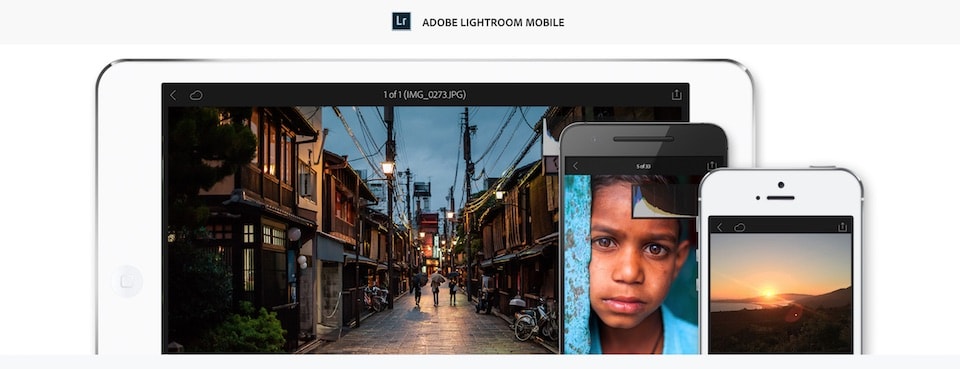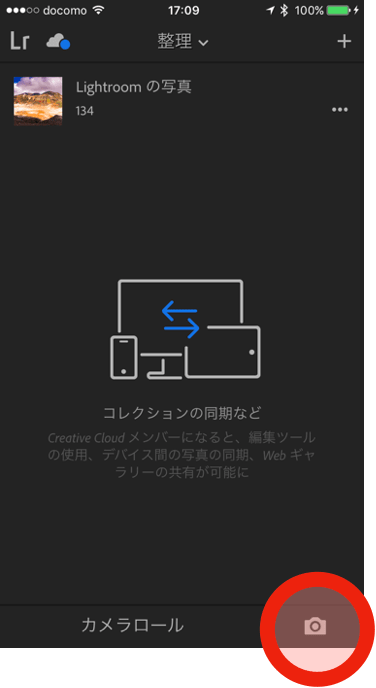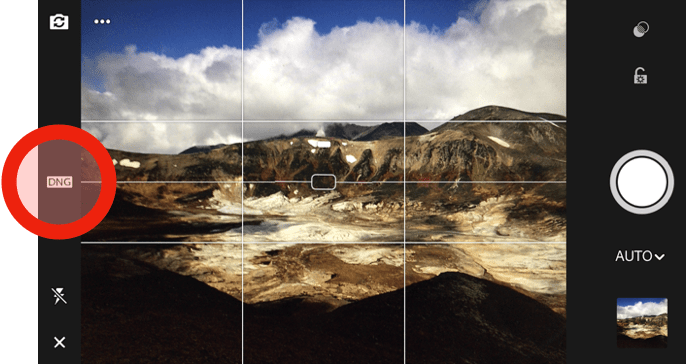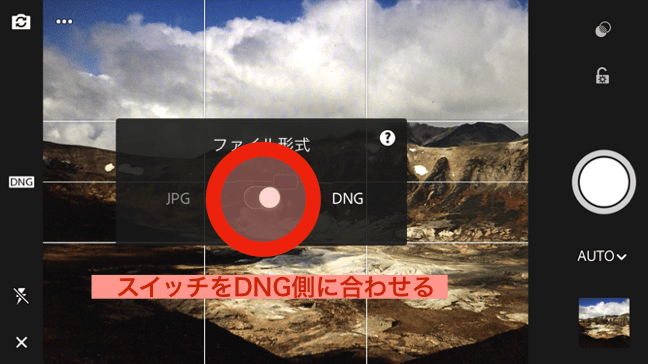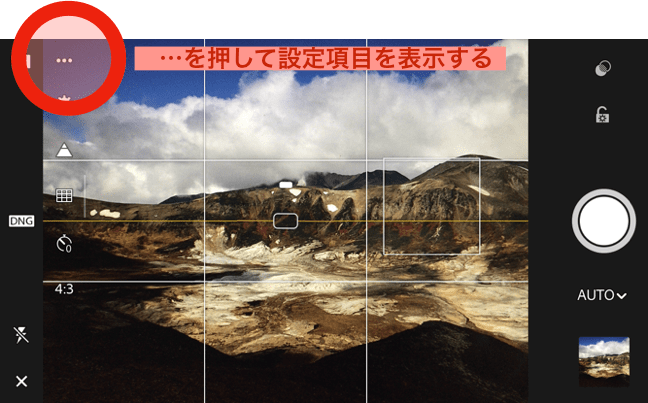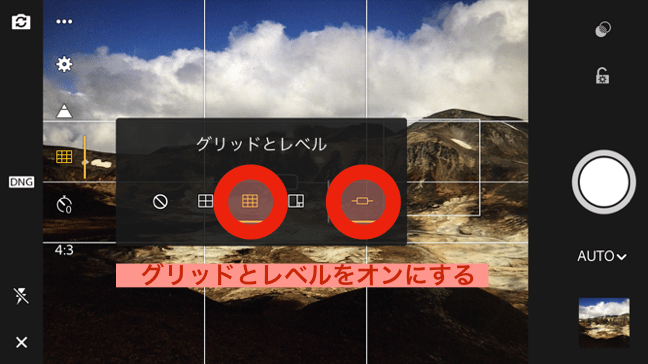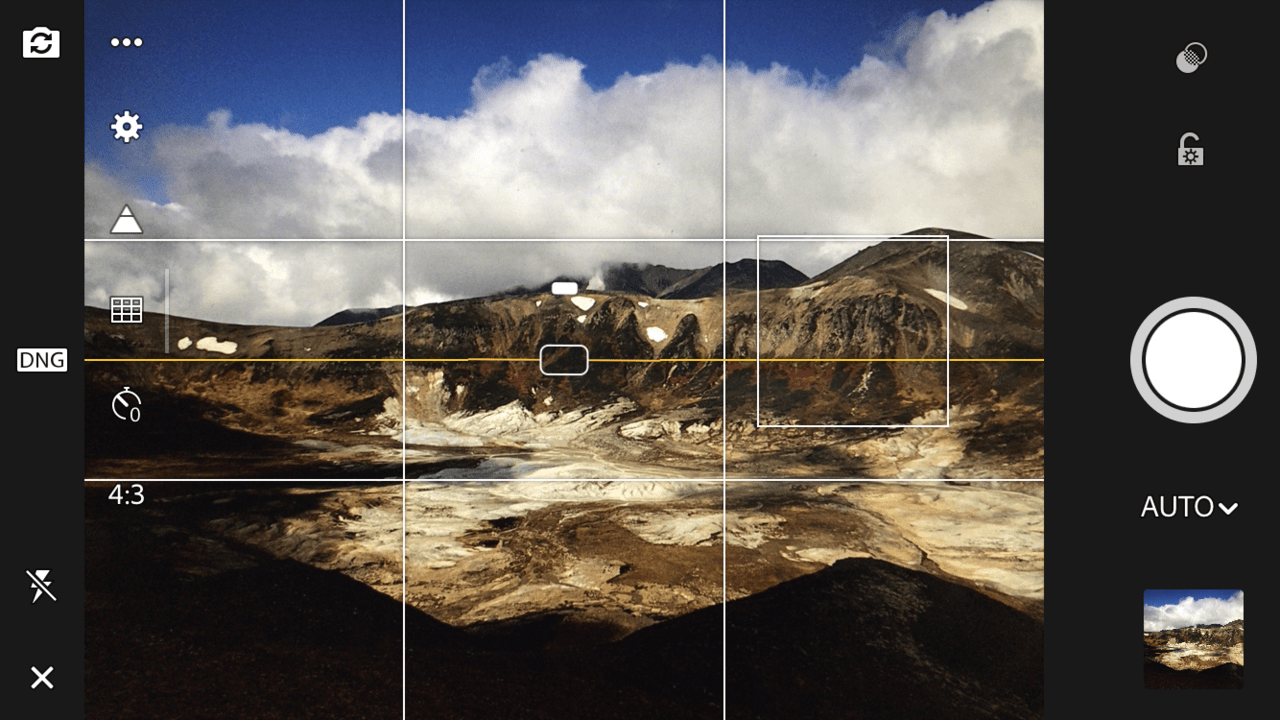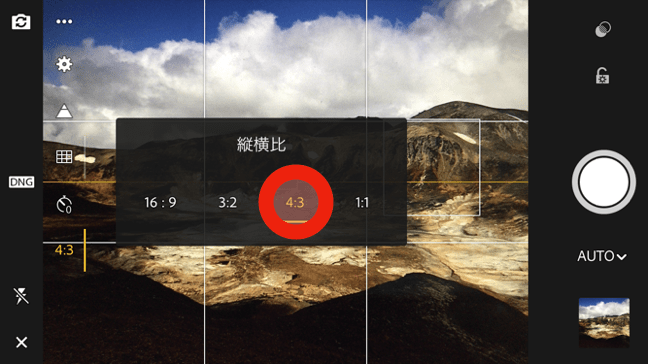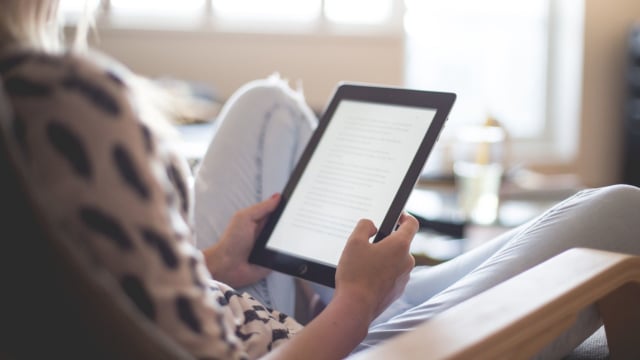山で写真を撮る。おそらく山にくるほぼすべての人がしているかと思います。
その中でも最近一番多いのは、スマホで写真を撮る人ではないでしょうか。
私も1年半前ぐらいまではもっぱら iPhone で写真を撮ってきましたが、最近は軽いミラーレス一眼で写真を撮っています。やっぱり、全然違います。でも、Lightroom mobile を使えばスマホでもミラーレス一眼並みの写真も夢ではない!!ということでLightroom mobileを紹介したいと思います。
目次
で、どれぐらい違うの?
まずは同じ場所で撮影した場所を比較してみましょう。
好みの問題はありますが、ぐっと引き締まった感じの画像になったかと思います。Lightroom アプリでの操作は慣れれば数分でこの程度まで編集可能です。
ちなみに、一緒に持ち歩いている Panasonic LUMIX GF7 で撮影して、PC の Lightroom で編集するとこんな感じにできました。
また、iPhone で撮影した JPEG 画像と、その画像を Lightroom で編集した画像とを比較するために動画を作ってみました。Lightroom mobile を使用して数分程度の作業でこの程度の編集は簡単にできてしまいます。
Lightroom って何?
Adobe という世界でも有数のソフトウェア会社が提供している写真現像向けのアプリケーションです。一眼レフユーザーなどの間では一番使われているアプリではないのでしょうか。Adobe 自体は、Photoshop とか illustrator、Acrobat といったソフトの方が有名ですね。
Lightroom は Windows・Mac といった PC で使用できるほか、iOS (iPhone / iPad)・Android 向けに Lightroom mobile として簡易版のアプリケーションが提供されています。
持ち運べる写真スタジオ
Adobe Photoshopテクノロジーを活かしたシンプルかつパワフルなツールを使用し、スマートフォンやタブレットでプロ品質の画像を作成、共有。40を超えるプリセットを利用すれば、タップするだけで最高の写真に仕上がります。カラー効果の追加や、明瞭度や周辺光量の調整もお試しください。Photoshop Fixなど、他のアドビアプリと連携して、作品のレタッチや調整も行えます。
Lightroom mobile を使用するメリット
自分の印象に近い写真に仕上げられる、ネットで見かけるような印象的な写真を作ることができる、これが最大のメリットと言えるでしょう。
また、Lightroom mobile を撮影にも使用することで RAW 画像で写真を残すことができるのもメリットです。
RAW 画像って何?
RAW 画像は写真を加工するために一番適した形式の画像形式だと思ってください。スマートフォン等で撮影した場合、JPEG 等の形式で画像が保存されますが、これはカメラ内(スマートフォン内)で RAW 画像から JPEG 形式に変換されています。その大元の形式が RAW 画像です。
RAW 画像のメリット
RAW 画像のメリットとしては、自分の好きなように加工できることが一番に挙げられます。もちろん、加工はスマホなどのカメラで保存されるような JPEG 形式でも可能です。ただ、RAW 画像はカメラのイメージセンサに入ってきた情報が可能な限り多く残されているため、色の復元の幅が JPEG よりも広くなっています。そのため、あとで編集して、自分の目で見た印象に近い写真に仕上げる(=現像する)には RAW 画像の方が優れています。
RAW 画像のデメリット
情報量が多いということは、画像のファイルサイズも大きくなってしまいます。これが RAW 画像の一番のデメリットでしょう。あとは、現像する手続をとらないと見た目が良くない(=印象と大きく違う)というのもデメリットとして挙げられるかと思います。
Lightroom mobile を使用するデメリット
DNG 形式で撮影する場合、Lightroom mobile アプリから起動しなくてはならないのが一番のデメリットです。
標準のカメラアプリの場合、ロック画面から簡単に起動できたり、ボタンひとつで起動できるようになっていることがほとんどかと思います。Lightroom mobile の場合、ロックを解除して、アプリを選択するというひと手間をかける必要があります。
あとは、上記の「RAW画像のデメリット」で挙げた通り、DNG 形式で撮影する場合には写真一枚あたりのサイズがかなり大きくなります。iPhone7 の場合、一枚あたり 20MB ほどになるため、標準カメラアプリで撮影した JPG ファイルの 7〜10倍程度のサイズになってしまいます。
そのため、ちょっとした綺麗に見せたいとっておきの景色なりを撮影するときだけ Lightroom mobile で撮影するという使い方が一番バランス的にも優れているかもしれません。
無料で使えるの?
PC 版の Lightroom は有料ですが、スマホで使用するLightroom mobile は無料で使用できます!
機能に一部制限はありますが、↑の写真程度の編集であれば無料利用の範囲内で十分に可能です。
iOS は iPhone 用と iPad 用が分かれているので、iPad を使用している方は気をつけてください。
iPhone – App Store
iPad – App Store
Android – Google Play Store
Lightroom の使用方法
カメラアプリで撮影した画像から Lightroom mobile で現像することもできますが、Lightroom mobile 内のカメラで撮影するのがおすすめです。一眼レフ等でも使用されているRAW 画像(DNG形式)で保存することができます”。
では、インストール後にしておいた方が良い設定を解説します。
まずはアプリを起動し、Lightroom アプリのカメラを起動します。
1. DNG 形式に変更
iPhone では iOS10 以上の iPhone 6s 以降の端末、iPad では iOS10 以上の iPad Pro 9.7 以降の端末が対応しています。Android は端末により異なるため公式ページで確認してください。
画面左側中央が DNG になっていれば問題ありません。
“JPG” となっている場合にはボタンを押して DNG に変更してください。
2. レベルとグリッドの表示
カメラの傾きが分かるレベル表示と構図を決めやすいグリッド表示がおすすめです。
まず、設定画面を開きます。
左側の網マークを選び、グリッドとレベルを選択状態にします。グリッドは、2分割、3分割、黄金比から選択できます。
レベルは水平になると線の色が白から黄色に変わります。
3. 縦横比の変更
iPhone は標準のカメラアプリの縦横比が 4:3 になっており、Android は端末にもよりますが、4:3 か 16:9 になっています。一眼レフ等の一般的な縦横比である 3:2 もありますが、利用している端末のサイズに合わせると出力した時に写真・ギャラリーアプリで見やすくておすすめです。
ちなみに私は iPhone ユーザーなので 4:3 に設定しています。
これで基本的な設定は終わりです。あとはカメラアプリと同じように写真を撮るだけです。
まとめ 〜 Lightroom mobile のおすすめの使い方

以上、山でより写真を綺麗に撮るための方法として Lightroom mobile を活用する方法を紹介しました。
- 山頂の景色
- 美しい花、紅葉
- 滝、池、湖
- 動物
- 雨、岩場など、一眼レフを出しづらい場面
こういったものを撮るときには Lightroom mobile での撮影がおすすめです。山頂碑と一緒に撮るような写真にも使えますが、無料版では部分補正ができないため、人と自然とを両方きれいにするのが難しいのでどちらかに処理を合わせる必要があります。
ちなみに、一眼レフを使用しているような人には関係ないと思われがちですが、そんなことはありません。雨の日や岩場など、一眼レフを出しづらい場面でも良い写真を撮りたいときには Lightroom mobile で撮影すると、はかどりますよ!
近日中にアプリでの編集方法についても記事を書きたいと思います。
よい Lightroom ライフを!